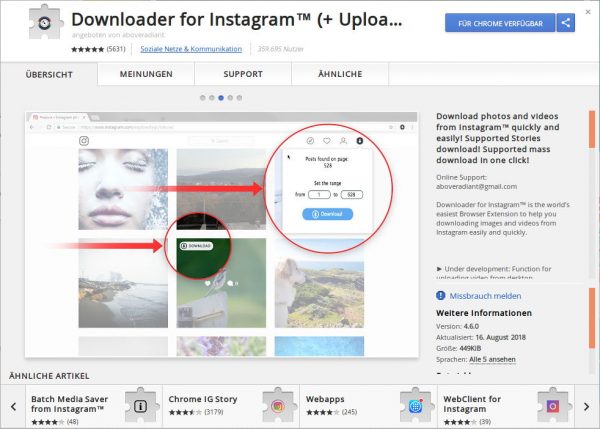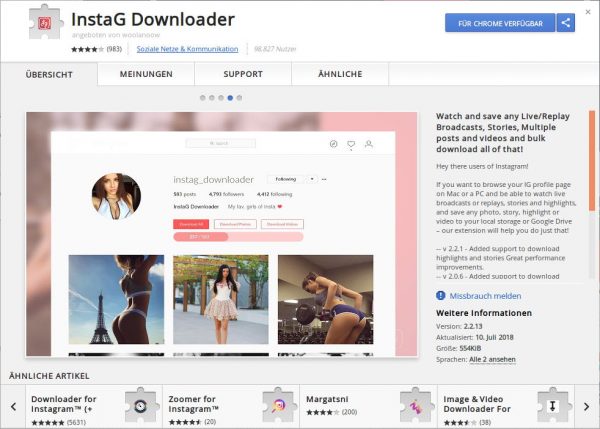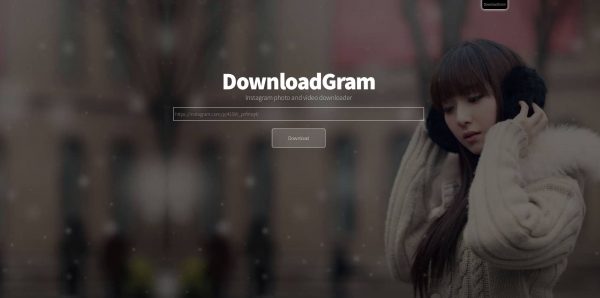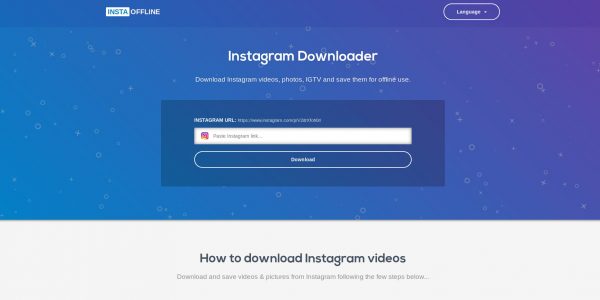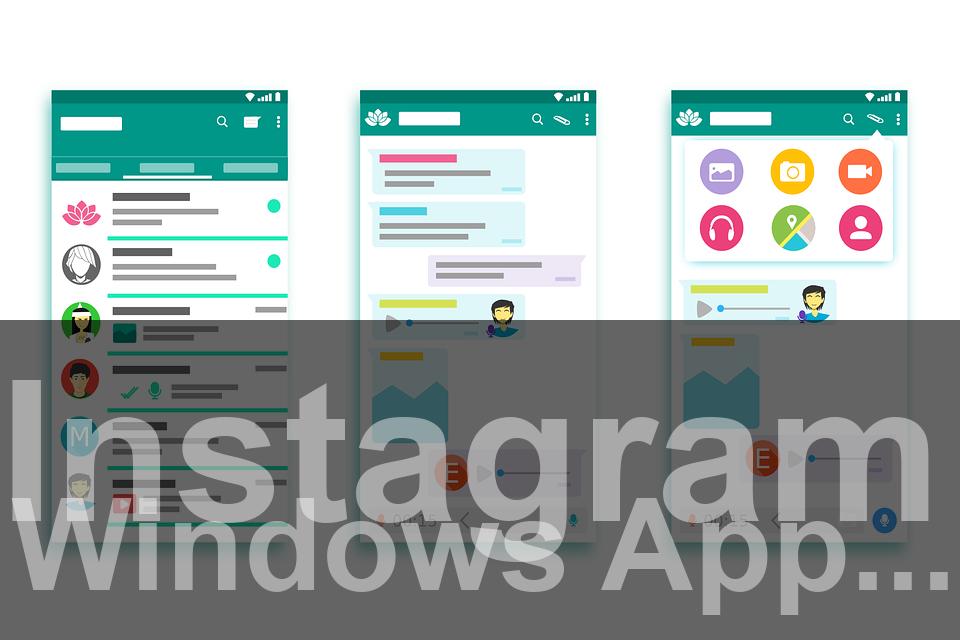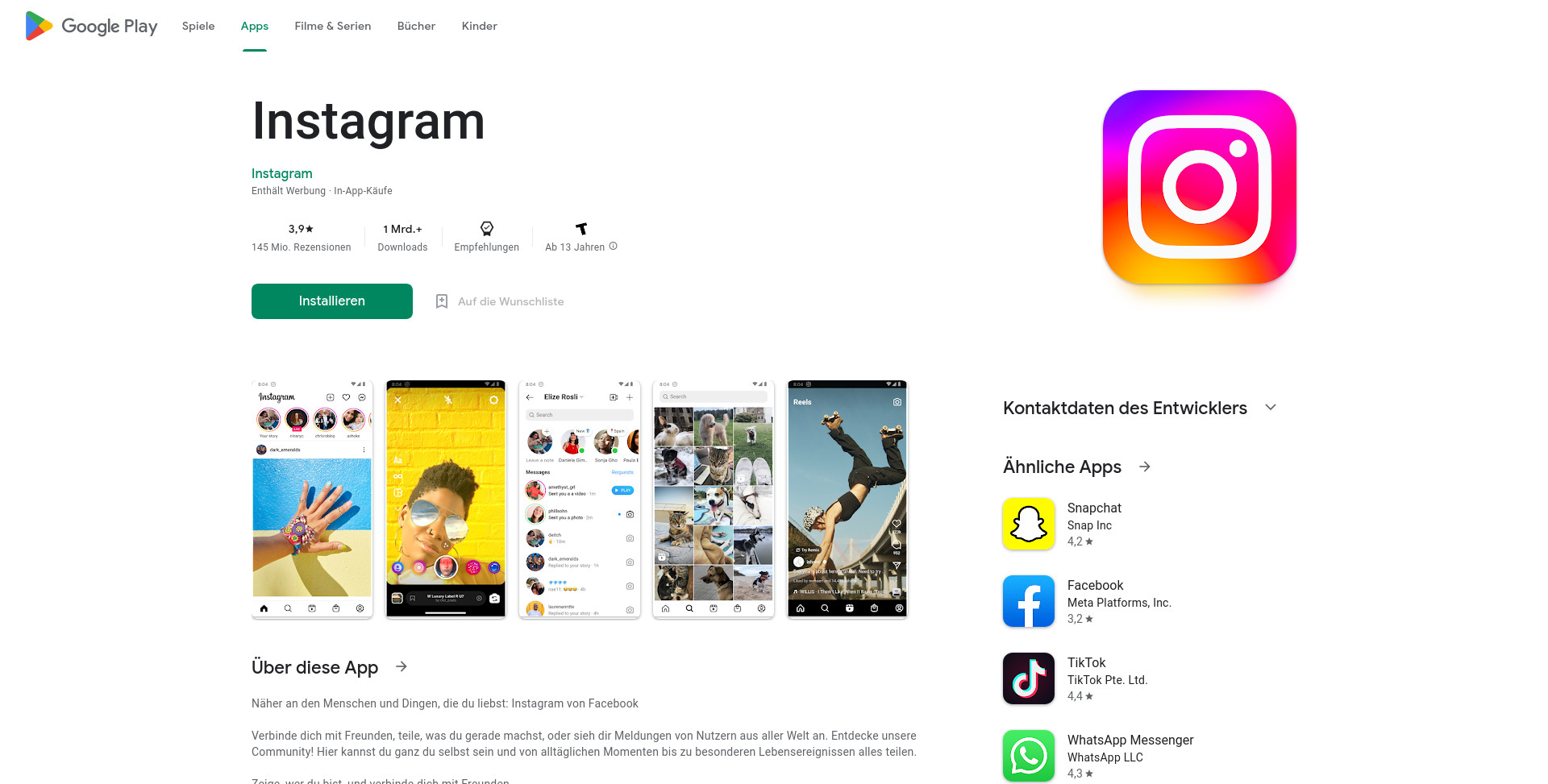Verfasst von unter Chrome am 27. August 2018
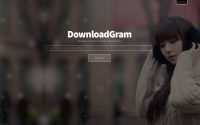 Instagram ist eine der beliebtesten Social-Media-Plattformen der heutigen Zeit. Dementsprechend befinden sich dort auch einige der schönsten und originellsten Fotos und Videos im Internet. Wie aber diese Medien herunterladen und dauerhaft speichern? Instagram bietet selbst leider keine Download-Funktion an, und das klassische Kontextmenü beim Rechtsklick führt auch nicht zum Erfolg. Wenn man Instagram-Fotos lokal abspeichern möchte, muss man also auf externe Softwarelösungen zurückgreifen.
Instagram ist eine der beliebtesten Social-Media-Plattformen der heutigen Zeit. Dementsprechend befinden sich dort auch einige der schönsten und originellsten Fotos und Videos im Internet. Wie aber diese Medien herunterladen und dauerhaft speichern? Instagram bietet selbst leider keine Download-Funktion an, und das klassische Kontextmenü beim Rechtsklick führt auch nicht zum Erfolg. Wenn man Instagram-Fotos lokal abspeichern möchte, muss man also auf externe Softwarelösungen zurückgreifen.
3 Downloader für Instagram im Vergleich
In diesem Artikel werden drei unterschiedliche Downloader verglichen. Zwei davon sind Extensions, welche im Chrome Browser installiert werden müssen. Die dritte Option ist eine Webseite, welche auch mit anderen Browsern verwendet werden kann.
Extension: Downloader for Instagram
Die Extension Downloader for Instagram für den Chrome Browser ist eine besonders elegante Möglichkeit, Bilder und Medien von Instagram zu downloaden. Sie wird genau wie jede andere Extension für Chrome installiert, d.h. die Installation dauert normalerweise weniger als 1 Minute. Anschließend erstellt die Extension einen eigenen Download-Button, den man per Rechtsklick auf das gewünschte Posting aufruft. Darüber hinaus gibt es sogar die Möglichkeit, alle oder mehrere Medien eines Profils auf einmal herunterzuladen.
Besonderheit: Bietet die Möglichkeit, mehrere Dateien gleichzeitig herunterzuladen.
Extension: InstaG Downloader
Der InstaG Downloader ist ebenfalls eine simpel zu installierende Chrome Extension. Ist die Extension erst mal installiert, stellt sie zwei neue Buttons über jedem Instagram Bild dar: "Preview", um das Bild in Originalgröße anzusehen und "Save", um es herunterzuladen und auf der lokalen Festplatte abzuspeichern.
Besonderheit: Vorschau-Funktion um Bilder in Originalgröße zu sehen.
Online: DownloadGram
Anders als die beiden zuvor genannten Lösungen ist DownloadGram keine Browser-Extension, sondern eine eigene Webseite. Sie kann also auch von anderen Webbrowsern verwendet werden, und es bedarf auch keiner eigenen Installation: Einfach den Link zum jeweiligen Instagram-Posting in die dafür vorgesehene Zeile bei DownloadGram kopieren und auf "Download" klicken. Anschließend öffnet sich das bekannte Fenster zur Auswahl des Speicherorts, und die Datei wird heruntergeladen.
Besonderheit: Benötigt keine Installation und funktioniert auch mit anderen Browsern.
Online: InstaOffline.net
InstaOffline.net bietet ebenso wie DownloadGram eine Online-Download-Möglichkeit, ohne dass eine Extension installiert werden muss. Man ruft einfach die Webseite auf und kopiert die URL des Bildes oder Videos von Instagram in das Eingabefeld. Mit einem Klick auf den Download-Button kann man dann das Bild oder Video herunterladen.
Besonderheit: Benötigt keine Installation und funktioniert auch mit anderen Browsern.
Kann man Bilder von Instagram downloaden?
Ja, es gibt verschiedene Möglichkeiten, Bilder von Instagram herunterzuladen. Eine einfache Methode besteht darin, einen Screenshot des gewünschten Bildes zu machen. Es gibt auch Online-Tools und mobile Apps, die es ermöglichen, Bilder von Instagram herunterzuladen. Allerdings sollte beachtet werden, dass das Herunterladen von Bildern ohne die Zustimmung des Urhebers eine Verletzung des Urheberrechts darstellen kann. Es ist daher wichtig, die entsprechenden Rechte und Einschränkungen zu beachten.
Wie kann ich Instagram herunterladen?
Instagram kann als Windows App oder als mobile App auf Smartphones über den App Store (für iOS-Geräte) oder den Google Play Store heruntergeladen werden. Öffnen Sie einfach den entsprechenden App Store auf Ihrem Gerät, suchen Sie nach "Instagram" und klicken Sie auf "Installieren" oder "Herunterladen". Nach Abschluss des Downloads können Sie die App starten und sich mit einem Instagram-Konto anmelden oder ein neues Konto erstellen.
Kann man Instagram Videos in der Galerie speichern?
Ja, Instagram bietet die Möglichkeit, Videos in der eigenen Galerie zu speichern. Um ein Video aus Instagram in der Galerie zu speichern, öffnen Sie das Video, das Sie speichern möchten, tippen Sie auf das Menü-Symbol (meistens drei Punkte oder ein Pfeil) und wählen Sie die Option "Video speichern" oder "In Galerie speichern". Das Video wird dann in der Galerie Ihres Smartphones gespeichert und kann von dort aus abgespielt oder geteilt werden.
Wie kann ich ein Video aus Instagram herunterladen?
Es gibt verschiedene Methoden, um ein Video aus Instagram herunterzuladen. Eine Möglichkeit besteht darin, Apps oder Online-Tools zu verwenden, die speziell für diesen Zweck entwickelt wurden. Diese ermöglichen es Ihnen, den Link zum Video zu kopieren und in das entsprechende Tool einzufügen, um das Video herunterzuladen. Es ist jedoch zu beachten, dass das Herunterladen von Videos ohne die Zustimmung des Urhebers eine Verletzung des Urheberrechts darstellen kann. Es ist daher wichtig, die entsprechenden Rechte und Einschränkungen zu beachten.
Kann man Instagram Beiträge speichern?
Ja, Instagram bietet die Möglichkeit, Beiträge (wie Fotos oder Videos) in der eigenen Sammlung zu speichern. Um einen Beitrag zu speichern, öffnen Sie den Beitrag, den Sie speichern möchten, tippen Sie auf das Lesezeichen-Symbol unter dem Beitrag und er wird in Ihrer persönlichen Sammlung gespeichert. Um gespeicherte Beiträge später anzusehen, gehen Sie zu Ihrem Instagram-Profil, tippen Sie auf das Menü-Symbol und wählen Sie "Gespeichert".
Wie kann man Videos von Instagram auf WhatsApp schicken?
Um ein Video von Instagram auf WhatsApp zu teilen, müssen Sie das Video zunächst auf Ihrem Smartphone herunterladen. Eine Möglichkeit ist es, eine App oder ein Online-Tool zu verwenden, um das Video von Instagram herunterzuladen. Nachdem das Video auf Ihrem Gerät gespeichert wurde, können Sie die WhatsApp-App öffnen, einen Chat oder eine Gruppe auswählen und das Video als Anhang anhängen oder über die Option "Dokumente" teilen. Wählen Sie das heruntergeladene Video aus und senden Sie es ab.
 Web & Apps
Web & Apps